Samsung er et husholdningsnavn og uden tvivl et af verdens største mobile og elektroniske mærker.
Dette konglomeratteknologiselskab er kendt for sin store samling af flagskibstelefoner og avancerede tabletter.
De seneste modeller kan prale af imponerende specifikationer og funktioner, herunder kraftfulde chipsæt, hurtige forbindelseshastigheder, høj båndbreddehukommelse og ekspansiv opbevaringsplads.
I betragtning af kvaliteten af Samsung -produkter vil du aldrig gå galt med en Samsung -smartphone eller tablet.
Men så meget som Samsung-produkter er pålidelige, kan du opleve forbindelsesproblemer, når du forbinder din Samsung-tablet til Hotel Wi-Fi .
Denne guide forklarer proceduren for at forbinde en Samsung-tablet til Hotel Wi-Fi for en glat og problemfri browsingoplevelse.
Du lærer også at fejlfinde og løse problemer med Wi-Fi-forbindelsesproblemer på din Samsung-tablet.
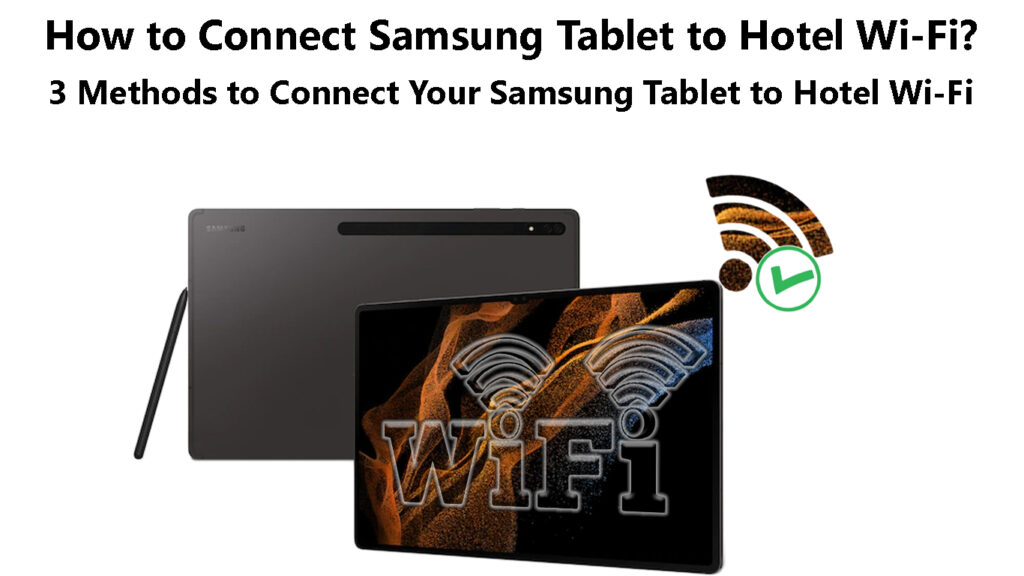
Tilslutning af en Samsung-tablet til hotellet Wi-Fi
Tilslutning af en Samsung-tablet til Hotel Wi-Fi svarer til at forbinde enhver Android-enhed til ethvert trådløst netværk .
Du behøver kun at kende Wi-Fi-adgangskoden , som du nemt kan få fra hotellernes reception eller modtagelse.
Når du opretter forbindelse til et Hotel Wi-Fi-netværk , vises en login-side på din tabletskærm, og du behøver kun at indtaste login-legitimationsoplysninger, der er leveret i receptionen.
Nogle hotel login -sider kan kræve, at du accepterer udtryk og giver yderligere detaljer, såsom dit navn og rumnummer.
Selvom disse trin kan virke kompliceret, er det ligetil at forbinde en Samsung-tablet til hotellet Wi-Fi.
Her er trinnene:
Metode 1 - Brug af hurtig indstillingspanel
- Lås op på din Samsung -tabletskærm
- Stryg ned ad meddelelseslinjen for at få adgang til hurtige indstillinger
- Tryk på Wi-Fi-ikonet for at tænde for dine Wi-Fi-indstillinger
- For at se tilgængelige netværk skal du trykke på ordet Wi-Fi
- Vælg hotellerne Wi-Fi Network
- Indtast Wi-Fi-adgangskoden
- Tryk på Opret forbindelse for at deltage i netværket
Tilslutning af en Samsung-tablet til Wi-Fi
Metode 2 - Brug af forbindelsesindstillinger
- Lås op på din Samsung -tabletskærm
- Start appen Indstillinger
- Tryk på forbindelser
- Skift skyderen ved siden af Wi-Fi for at tænde for Wi-Fi
- Tryk på Wi-Fi igen for at se flere indstillinger
- Vælg hotellerne Wi-Fi Network
- Indtast Wi-Fi-adgangskoden
- Tryk på Opret forbindelse for at deltage i netværket
Metode 3 - QR -kodescanner
Nogle hoteller giver gæsterne en QR-kode til Wi-Fi-forbindelser, så de behøver ikke at gennemgå komplekse trin og processer for at deltage i netværket.
Hvis din tablet har en QR-kodescanner, kan du bruge denne metode til at forbinde den til hotellerne Wi-Fi-netværket.
- Lås op på din Samsung -tabletskærm
- Byt Nedningslinjen ned for at få adgang til hurtige indstillinger
- Tryk på IKON på QR -kodescanneren for at tænde det
- Tryk på OK
- Peg dit tabletterkamera på QR -koden leveret af hotellet
- Tryk på den pop-up-meddelelse, der vises på din skærm
- Tryk på Opret forbindelse for at deltage i hotellerne Wi-Fi-netværket
Scanning af en QR -kode med en Samsung -tablet
Hvis din Samsung -tablet fungerer på Android 9.0 eller højere, skal du se QR -koden gemt på din enhed.
Du kan bruge den gemte QR-kode til at forbinde andre Wi-Fi-kompatible enheder til Hotels Wireless Network uden at indtaste adgangskoden igen.
Bemærk: I de fleste tilfælde vises en login-side på din tablet, når du prøver at oprette forbindelse til hotellerne Wi-Fi. Indtast blot den angivne adgangskode for at deltage i netværket.
Fejlfinding af hotel Wi-Fi-forbindelsesproblemer på en Samsung-tablet
Tilslutning af en Samsung-tablet til et hotel Wi-Fi-netværk er ikke altid en glat og ligetil procedure.
Du har muligvis udfordringer, der forbinder din Samsung-tablet til Wi-Fi som enhver anden trådløs enhed.
Her er et par tip til fejlfinding og fastgørelse af Wi-Fi-forbindelsesproblemer på en Samsung-tablet.
Aktivér Captive Portal Login
De fleste hoteller kræver, at nye brugere eller gæster opretter forbindelse til deres Wi-Fi-netværk via en login-side, kendt som en fanget portal .
En fanget portal er et loginwebsted designet til at forhindre, at ikke-gæster tilslutter sig og misbruger Wi-Fi-netværket til ondsindede formål .
I de fleste tilfælde kræver den fangenskabelige portal, at du abonnerer ved at indtaste dit navn og rumnummer eller endda betale et gebyr via dit kreditkort for at logge ind på hotellerne Wi-Fi-netværket.
Captive Portals forklarede
Android-enheder, inklusive Samsung-tabletter, har en indbygget Captive Portal Login-app/-funktion .
Du skal aktivere funktionen og give appen mulighed for at få adgang til de passende tilladelser til din enhed til at oprette forbindelse til hotellerne Wi-Fi-netværket via login-siden.
Her er hvordan man gør det:
- Lås op på din Samsung -tabletskærm
- Start appen Indstillinger
- Tryk på Administrer apps
- Gå til Captive Portal Login
- Tryk på adgangstilladelser
- Tillad de relevante adgangstilladelser
Indstillingerne kan være forskellige for din Samsung -tablet:
- Lås op på din Samsung -tabletskærm
- Start appen Indstillinger
- Tryk på Menu
- Tryk på Show System
- Kontroller, om fangenskabsportallogin er tændt eller slukket
- Aktivér Captive Portal Login
- Prøv at forbinde din tablet til hotellerne Wi-Fi-netværket
Deaktiver VPN
Nogle gange har din Samsung-tablet muligvis problemer , der forbinder til hotellerne Wi-Fi, fordi du bruger VPN-software.
VPN -software skjuler din IP -adresse og skjuler din nøjagtige placering og online aktiviteter , hvilket gør det næsten umuligt for netværksadministratoren at afgøre, om dit forbindelsesforsøg er ægte.
Nogle hotel-Wi-Fi-netværk har vandtætte sikkerhedsmekanismer, der automatisk afbryder enheder, der har VPN aktiveret.
Du skal deaktivere VPN for at forbinde dit Samsung-bord til hotellerne Wi-Fi-netværket.
Her er trinnene:
- Lås op på din Samsung -tabletskærm
- Start appen Indstillinger
- Tryk på forbindelser
- Tryk på flere forbindelsesindstillinger
- Tryk på VPN
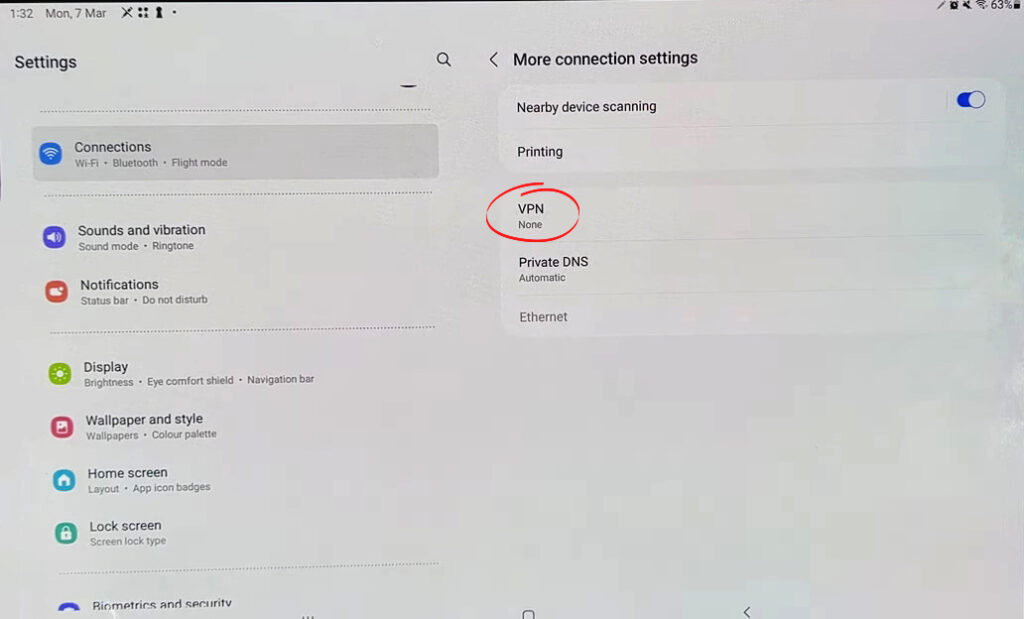
- Vælg den aktive VPN -indstilling
- Deaktiver VPN
- Prøv at deltage i hotelnetværket igen
Genstart tabletten
Mindre bugs og fejl kan få din Samsung-tablet til ikke at oprette forbindelse til hotellerne Wi-Fi-netværket.
Genstart af din tablet kan hjælpe med at løse dette problem ved at opdatere systemet og rydde mindre bugs.
Her er trinnene til at genstarte din Samsung -tablet:
For tabletter med en strømnøgle:
- Tryk og hold på strømtasten i et par sekunder
- Tryk på Sluk to gange
- Vent i 30 sekunder på, at din enhed skal lukke helt ned
- Tryk og hold på strømtasten for at tænde for din tablet
- Prøv at forbinde din tablet til hotellerne Wi-Fi-netværket
På en tablet uden strømnøgle:
- Stryg ned ad meddelelseslinjen for at få adgang til hurtige indstillinger
- Tryk på strømikonet
- Tryk på Genstart
- Tryk på Genstart igen for at bekræfte
- Vent på, at din enhed lukker og genstarter
- Prøv at oprette forbindelse til Wi-Fi-netværket
Genstart af en Samsung -tablet
Kontroller for interferens
Din Samsung-tablet har muligvis problemer, der forbinder til Hotel Wi-Fi-netværket på grund af signalinterferens.
Wi-Fi-netværk er tilbøjelige til overbelastning og elektromagnetisk interferens fra andre trådløse enheder , såsom trådløse telefoner, babymonitorer, Bluetooth-højttalere og mikrobølger.
Tredjepartssager og tablettilbehør kan også blokere din enhed fra at modtage signaler korrekt.
Den hurtigste måde at løse dette problem på er at flytte din enhed fra mulige interferensskilder.
Fjern sager og tilbehør fra tredjepart og tilbehør, og sluk ubrugte trådløse enheder, før du forsøger at forbinde din tablet til Wi-Fi .
Bekræft, at Wi-Fi er på
Nogle gange har du muligvis problemer, der forbinder din Samsung-tablet til et Wi-Fi-netværk, fordi Wi-Fi-indstillingen er inaktiv.
På den anden side kan hotellet Wi-Fi muligvis opleve en serviceafbrydelse eller intermitterende nedetider, hvilket fører til tilslutningsproblemer.
Kontroller dine tabletindstillinger for at bekræfte, at Wi-Fi er tændt ved at følge disse trin:
- Åbn appen Indstillinger
- Tryk på Forbindelser
- Tryk på Wi-Fi
- Hvis Wi-Fi er på, skal din tablet liste tilgængelige netværk inden for området
- Tryk på skyderen eller skift ved siden af Wi-Fi for at tænde den
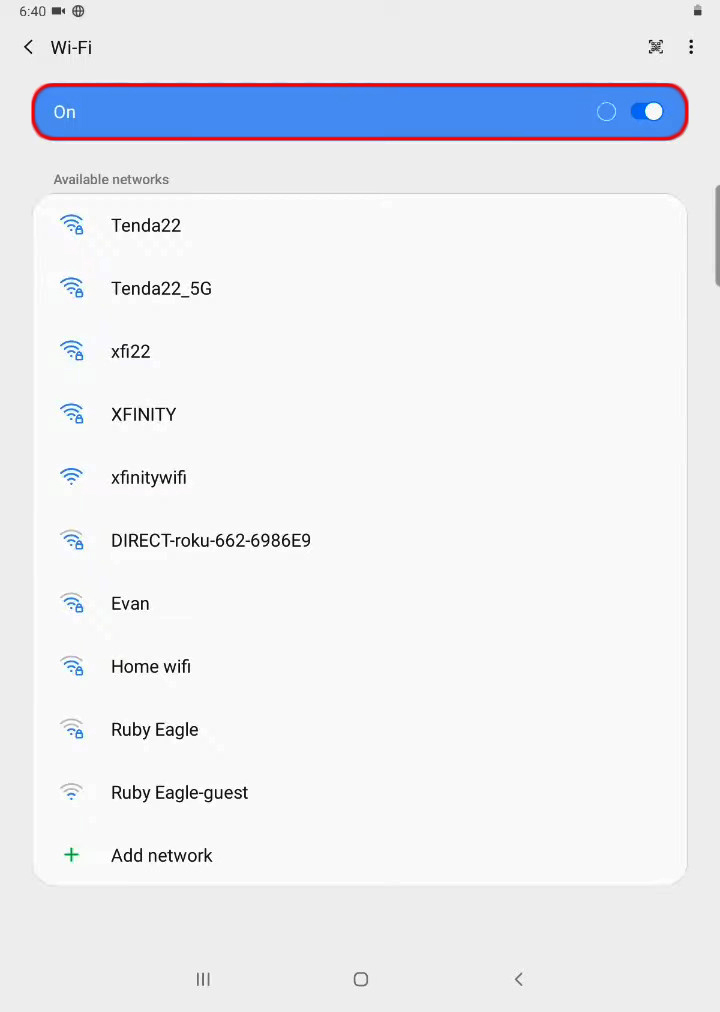
- Tryk på hotellerne Wi-Fi Network Name
- Indtast Wi-Fi-adgangskoden
- Tryk på Opret forbindelse for at deltage i netværket
Hvis din tablet ikke viser nogen aktive Wi-Fi-netværk, skal du bekræfte med Hotels Management, hvis deres trådløse netværk er operationelt.
Deaktiver tredjeparts DNS-indstillinger
Hvis du har tredjeparts DNS-apps som Opendns og Googledns installeret på din tablet, har du muligvis problemer med at oprette forbindelse til hotellerne Wi-Fi-netværket.
Disse DNS-apps peger på en anden server anden end hotellerne Wi-Fi-serveren, hvilket fører til forbindelsesproblemer.
Anbefalet læsning:
- Forbinder Google FI automatisk til Wi-Fi? (Sådan oprettes forbindelse automatisk til Wi-Fi, når du bruger Google FI?)
- Hvordan tilslutter man Akaso-kameraet til Wi-Fi? (Trin-for-trin guide fejlfinding tip)
- Hvordan logger man ind på offentligt Wi-Fi-netværk gennem Safari? (Følg disse instruktioner)
Når du deltager i et Wi-Fi-hotspot på et hotel, café eller lufthavn, skal din DNS-adresse pege på virksomhedsserveren.
Den hurtigste måde at løse dette problem på er at deaktivere eller afinstallere tredjeparts DNS-apps fra din tablet.
Alternativt kan du skylle DNS -indstillinger ved hjælp af disse trin:
- Åbn appen Indstillinger
- Gå til forbindelser
- Tryk på de tre prikker for at åbne flere indstillinger
- Rul ned til fortrolighedsindstillingen
- Vælg Ryd cache
Kontroller login -legitimationsoplysningerne
Hvis du stadig står over for udfordringer, der forbinder din Samsung-tablet til hotellerne Wi-Fi, skal du kontrollere, om login-legitimationsoplysningerne er korrekte.
De fleste hoteller kræver, at gæsterne opretter forbindelse til deres Wi-Fi-netværk via en login-side eller websted.
Du skal indtaste et brugernavn og adgangskode leveret af hotellet, før du tilmelder dig netværket.
Dobbeltkontrol af login-legitimationsoplysninger og bekræft med receptionen, at du fik de rigtige oplysninger.
Forbind igen til netværket
Det ældste trick i bogen er at glemme Wi-Fi-netværket og prøve at oprette forbindelse igen.
- Åbn appen Indstillinger
- Tryk på forbindelser
- Tryk på Wi-Fi
- Tryk på netværket, der forårsager problemer, og vælg ikonet Indstillinger
- Vælg Glem i bunden af skærmen
- Genstart din enhed
- Åbn appen Indstillinger igen
- Tryk på forbindelser
- Tryk på Wi-Fi for at se tilgængelige netværk
- Tryk på hotellerne Wi-Fi-netværket
- Indtast Wi-Fi-adgangskoden
- Tryk på Opret forbindelse for at deltage i netværket
Konklusion
Tilslutning af en Samsung-tablet til Hotel Wi-Fi svarer til at forbinde din enhed til ethvert trådløst netværk.
Dog kan du stå over for forbindelsesproblemer afhængigt af netværkskonfigurationen.
Den gode nyhed er, at du kan bruge vores tip til at overvinde Wi-Fi-forbindelsesproblemer på din Samsung-tablet.
